Книга: Macromedia Flash Professional 8. Графика и анимация
Векторизация растровой графики
Векторизация растровой графики
Иногда бывает нужно преобразовать импортированное растровое изображение в векторное (векторизовать его). Это может пригодиться, если мы захотим исправить импортированное растровое изображение прямо в среде Flash, не прибегая к другим программам. После векторизации растровое изображение будет разбито на отдельные графические примитивы, с которыми мы можем сделать все, что угодно.
Flash позволяет векторизовать только экземпляр образца-растрового изображения, но не сам этот образец. Выделим на рабочем листе нужный нам экземпляр и выберем пункт Trace Bitmap подменю Bitmap меню Modify. На экране появится диалоговое окно Trace Bitmap (рис. 10.4).
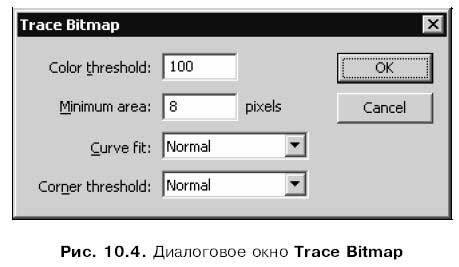
В поле ввода Color threshold задается числовое значение "разницы" между цветами. Если два соседних пиксела имеют цвета, различающиеся по значениям на число, меньшее, чем введенная "разница", они считаются одноцветными. Таким образом, чем больше значение "разницы" цветов, тем меньше будет цветов в результирующем векторном изображении. Допускается вводить значения от 1 до 500, значение по умолчанию — 100.
В поле ввода Minimum area указывается количество окружающих пикселов, которые будут взяты для определения цвета результирующего пиксела. Иными словами, это значение задает разрешающую способность системы векторизации Flash, и чем оно больше, тем меньше нюансов будет иметь результирующее изображение. Допускается вводить значения от 1 до 1000 пикселов, значение по умолчанию — 8 пикселов.
Раскрывающийся список Curve fit служит для задания точности передачи контуров результирующего векторного изображения. Доступны шесть пунктов, задающих точность от максимальной до минимальной: Pixel (Точность до пиксела), Very Tight (Очень точно), Tight (Точно), Normal (этот пункт выбран по умолчанию), Smooth (Приближенно) и Very Smooth (очень приближенно, сильно сглаженные контуры).
Раскрывающийся список Corner threshold задает степень сглаживания углов контура, который получится после векторизации. Здесь доступны пункты Many corners (контуры результирующего изображения будут содержать много углов), Normal (значение по умолчанию) и Few Corners (немного углов, сильно сглаженные контуры).
Задав нужные параметры, нажмем кнопку ОК. Если мы передумали векторизовать растровое изображение, нажмем кнопку Cancel.
Результат векторизации импортированного растрового изображения показан на рис. 10.5. Если внимательно присмотреться к нему, то можно заметить потерю качества. Так что лучше все-таки не векторизовать растровую графику без особой необходимости.

- Работа с импортированной растровой графикой
- Письма с элементами графики и вложениями
- Урок 6.6. Диаграммы и графики
- Классы для программирования графики
- Распределение графики по слоям
- Два вида статичной графики
- Создание тени у рисуемой графики
- Глава 5. Редактор растровой графики «ГИМП»
- print - Вывод на печать кадров фильма или клипа с использованием векторной графики
- Графики отпусков сотрудников предприятия
- Разбиение растровой графики Модификатор Magic Wand ("Волшебная палочка")
- Для спортсменов: графики тренировок




